Не всички клавиатури, физически или други, са еднакви. Физическите клавиатури се различават в зависимост от разположението на клавишите и кои клавиши поддържат, например клавиатурата на Apple е много различна от клавиатурата на Windows. Голямата клавиатура има специална цифрова клавиатура, докато други по-малки клавиатури я премахват в полза на по-компактен размер. Потребителите могат да използват цифровите клавиши в горната част на клавишите за азбука, за да въвеждат цифри и не пропускат много при липса на цифров клавиатура. Някои приложения настояват, че трябва да използвате цифров клавиш, в който случай можете да използвате AutoHotkey, за да добавите цифров клавиш към клавиатурата си.
Когато натиснете клавиш на клавиатурата, вашата ОС го разпознава чрез виртуален ключ-код. Всеки клавиш има свой собствен код в зависимост от клавиатурната подредба, която сте добавили. Ако трябва да добавите цифров клавиш към клавиатурата си, ще трябва да накарате ОС да мисли, че цифровият клавиш, който натискате, всъщност е на специален цифров клавиш.
Добавете цифров клавиш
Изтегли и инсталирайте AutoHotKey. След като инсталирате, отворете Notepad и поставете следното в него. Запазете файла с разширението на файла AHK например; numpad.ahk.
#If GetKeyState("CapsLock", "T")
1::Numpad1
2::Numpad2
3::Numpad3
4::Numpad4
5::Numpad5
6::Numpad6
7::Numpad7
8::Numpad8
9::Numpad9
0::Numpad0
Стартирайте този файл. За да симулирате натискане на клавиш с цифров клавиатура, включете Caps lock. Когато скриптът работи, включването на caps lock е еквивалентно на включването на numLock.
Когато докоснете цифровите клавиши в горната част на клавишите с азбука, вашата ОС ще помисли, че натискате цифров клавиш на физически цифров блок. Можете да го тествате с уеб приложение, наречено Тестер на клавиатура. Екранната снимка по-долу показва, че числото 2 е било въведено чрез докосване на клавиша 2 на физическа цифрова клавиатура, докато всъщност е било въведено чрез натискане на клавиша 2 на реда с цифрови клавиши в горната част на клавиатурата.
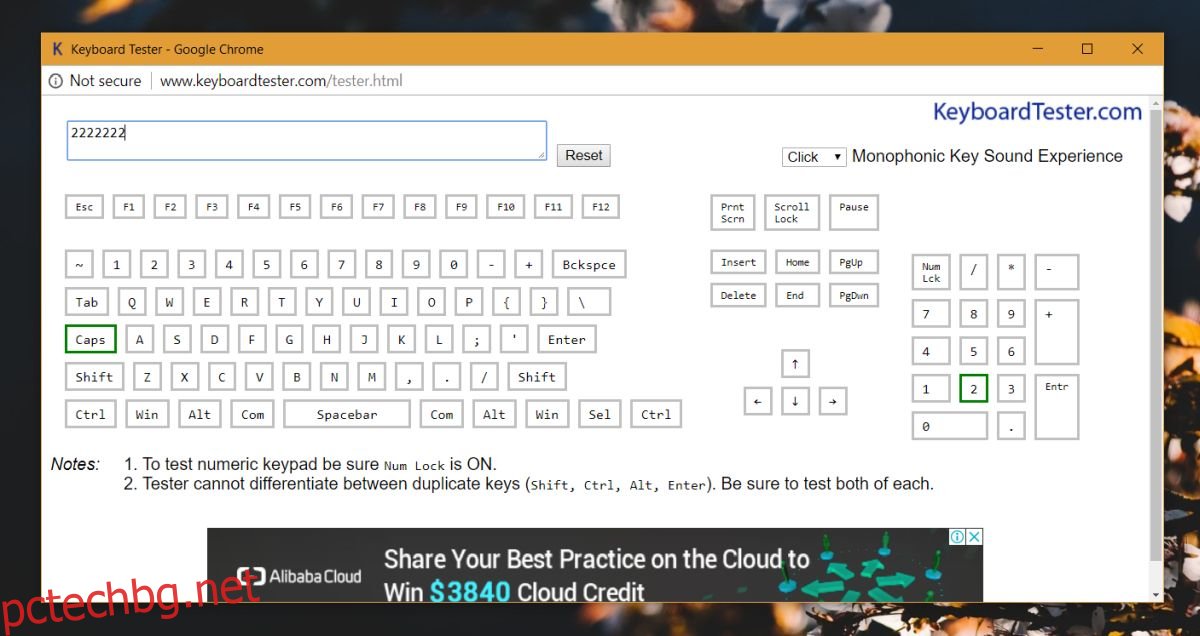
Ограничения
Този скрипт работи само за числа, но не и за други символи/клавиши, които намирате на цифровия блок. Ако докоснете клавиша плюс, минус или наклонена черта напред, той няма да бъде регистриран като натискане на клавиш на цифровия блок. По същия начин клавишът с точка няма да бъде картографиран като десетичен ключ на цифровия блок.
Това трябва да работи за всички приложения. Работи с Windows 10, когато искате да преместите курсора с цифрови клавиши. Ако имате нужда от цифровата клавиатура за клавишни комбинации в игра или приложение, този малък скрипт ще свърши работа. Вероятно можете да намерите приложение, което да използвате на негово място, но скриптът е много по-малко гладен за ресурси.
Ако трябва да използвате само цифров клавиш за пряк път, проверете дали имате прецизен тъчпад и свържете клавишната комбинация с жест за плъзгане.
